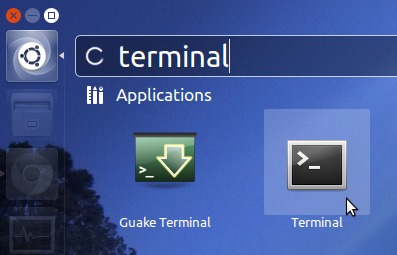问题描述
-
什么是终端?
-
如何打开终端窗口?
-
我该如何使用终端?
最佳解决办法
它是什么:
终端是一个界面,您可以在其中键入和执行基于文本的命令。

为何使用它:
使用终端完成某些任务要比使用图形应用程序和菜单快得多。另一个好处是允许访问更多命令和脚本。
与在软件中心或Synaptic Manager中导航相比,可以在单个命令中实现安装应用程序的常见终端任务。
例如,以下将安装Deluge bittorrent客户端:
sudo apt-get install deluge
要将当前目录树中的详细文件列表保存到名为listing.txt的文件中:
find -type f > listing.txt
有时您还会看到以下符号:
$ whoami
calum
$ ls
Downloads Documents
这意味着执行命令whoami,它将calum作为输出。执行该命令后,执行ls,输出Downloads Documents。
类似的表示法是:
# apt-get update
这意味着命令应该以root身份运行,即使用sudo:
$ sudo apt-get update
请注意,#字符也用于注释。
# this command will give your username
whoami
# the next command will show the contents of the current directory
ls
我如何打开终端:
-
打开Dash(超级密钥)或应用程序,然后键入
terminal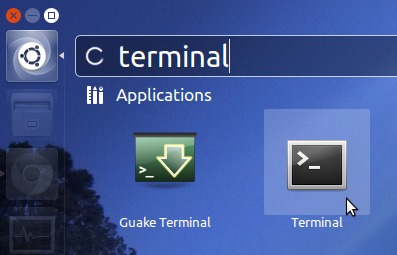
-
按
Ctrl+Alt+T键盘快捷键。 -
对于旧版本或Ubuntu版本:(More Info)应用程序→附件→终端
终端的替代名称:
-
安慰
-
Shell
-
命令行
-
命令提示符
常用命令&更多信息
-
Ubuntu文档:Using The Terminal
次佳解决办法
终端是通过shell(通常是bash)与底层操作系统的接口。这是一个命令行。
回到当天,终端是一个连接到服务器的屏幕+键盘。今天,它通常只是一个程序。
您可以通过应用程序菜单的实用程序部分打开它,或按Alt + F2并键入gnome-terminal。
第三种解决办法
终端(也称为控制台)是一个可以直接执行命令的应用程序。看起来像:

您可以从应用程序启动终端 – >配件 – >终奌站。如果您不使用Gnome,而是使用KDE(Kubuntu),您会在以下内容中找到它:Kickoff菜单 – >应用程序 – >系统 – > Konsole的。
Ubuntu wiki有an article about the terminal,其中包含有关在Xubuntu和Lubuntu中启动终端的信息,以及常用命令的基本概述。它建议阅读,因为它包括很多例子。